2025-04-30 16:20:33 • Abgelegt unter: Office Word • Bewährte Lösungen
Die Frage, was ein Wasserzeichen in MS Word ist, wird oft von Leuten gestellt, die verwirrt sind, wenn sie ein Bild oder einen Text in einem Dokument sehen, den sie nicht entfernen können. Es ist jedoch wichtig zu wissen, dass Wasserzeichen, egal ob in Word oder PDF, schwache Abdrücke auf dem Dokument sind, die nur in einem bestimmten Winkel des Dokuments zu sehen sind. Um besser zu verstehen, was ein Wasserzeichen in MS Word ist, müssen wir auch verstehen, warum es überhaupt benötigt wird.
Was ist ein Wasserzeichen in MS Word
Ein Wasserzeichen ist einfach das Bild oder der Text, der hauptsächlich hinter dem Hauptdokument erscheint. So zeigen Dokumente mit Wasserzeichen normalerweise den Status des Dokuments an, z.B. "vertraulich", "Entwurf" und andere. Es ist wichtig zu beachten, dass Wasserzeichen in Form von Texten oder sogar Bildern wie Logos, Fotos und anderen wertvollen Dingen sein können.
Wasserzeichen werden normalerweise verwendet, um Fälschungen zu verhindern. Dokumente, die über das Internet verbreitet werden, neigen dazu, gefälscht und verändert zu werden, wenn sie über das Internet heruntergeladen werden. Wasserzeichen verhindern oder erschweren es jedoch, dass andere Personen diese Dokumente als ihre eigenen verwenden. Wasserzeichen können nur vom ursprünglichen Eigentümer entfernt werden, weshalb sie sich als wirksam gegen Fälschungen erwiesen haben. Es ist wichtig zu wissen, dass Microsoft® Word über einige integrierte Wasserzeichen verfügt, die Sie auswählen können. Die integrierten Wasserzeichen-Optionen umfassen zum Beispiel Entwürfe, vertrauliche Dokumente und andere Funktionen. Zu verstehen, was ein Wasserzeichen in MS Word ist, ist der erste Schritt zu wissen, wie man es in Word einfügt. Das Einfügen von Wasserzeichen ist ganz einfach und erfordert nur einige wenige Schritte.
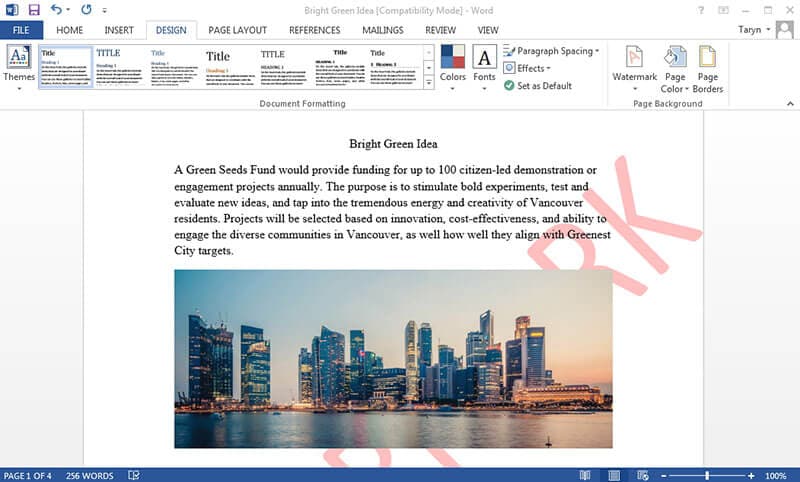
Es ist wichtig zu wissen, dass Wasserzeichen in alle Seiten eines Word-Dokuments auf einmal eingefügt werden können. Die folgenden Schritte zeigen, wie Sie ein Wasserzeichen in Word-Dokumente einfügen können.
- Öffnen Sie Ihr Word-Dokument.
- Klicken Sie auf die Registerkarte "Design".
- Gehen Sie im Menü "Seitenhintergrund" auf "Wasserzeichen".
- Prüfen Sie eine Galerie, die verschiedene Wasserzeichen enthält. Wählen Sie die Art des Wasserzeichens, die Sie einfügen möchten, indem Sie darauf klicken und es wird auf allen Seiten angezeigt.

Wenn Sie mehr darüber erfahren möchten, wie Sie ein Wasserzeichen in Word einfügen, lesen Sie einfach diese ausführliche Anleitung: Wie man in Word ein Wasserzeichen einfügt
Vorteile von PDF-Dokumenten
Wir haben oben gesehen, was ein Wasserzeichen in MS Word ist, aber Wasserzeichen sind nicht auf Word-Dokumente beschränkt, sondern können auch in PDF-Dokumenten verwendet werden. PDF ist ein beliebtes Dateiformat. Es ist eine Kreation von Adobe und wird weltweit für den Austausch von Dokumenten über das Internet verwendet. Der Vorteil von PDF gegenüber anderen Formaten wie Word ist, dass es eine gute Sicherheit für das Dokument bietet.
PDF ist universell und Open Source, da es auf allen Plattformen und Geräten angezeigt werden kann. Es komprimiert auch große Dokumente in kleinere, ohne dass die Qualität des Dokuments darunter leidet.
Einführung von PDFelement
PDF benötigt einen PDF-Editor für die Bearbeitung und andere Aufgaben. Der Editor, der heutzutage meist als der beste angesehen wird, ist Wondershare PDFelement - PDF Editor. Es ist ein PDF-Editor, der eine komplette PDF-Lösung für Privatpersonen und Unternehmen bietet. Einer der größten Vorteile von PDFelement ist, dass es eine würdige Alternative zum Industriestandard Adobe ist. Der Grund dafür ist, dass es sich rühmt, die Funktionen von Adobe zu haben, aber gleichzeitig weniger kostet als diese, so dass es der beste kostengünstige PDF-Editor ist, der ein gutes Preis-Leistungs-Verhältnis bietet. Einige der wichtigsten Funktionen sind:
 G2-Wertung: 4.5/5 |
G2-Wertung: 4.5/5 |  100 % Sicher |
100 % Sicher |
- PDF erstellen: Mit PDFelement können Sie mit wenigen Mausklicks professionelle PDF-Dateien aus anderen Dateiformaten erstellen. Außerdem können Sie auch verschiedene Dateitypen in PDF kombinieren.
- PDF konvertieren: Kann Wörter, Excel, HTML und andere Dateiformate in PDF konvertieren und umgekehrt.
- PDF bearbeiten: PDFelement bietet Ihnen eine Plattform für eine intelligentere Bearbeitung, da Sie eine bessere Kontrolle über das PDF-Dokument haben, einschließlich der Änderung von Stil, Schriftgröße und Typ. Das bedeutet, dass Sie PDFs genauso einfach bearbeiten können wie Word-Dokumente.
- PDF annotieren: Kommentieren Sie PDFs mit Haftnotizen und Textfeldern, wo immer Sie wollen.
Kostenlos Downloaden oder PDFelement kaufen jetzt sofort!
Kostenlos Downloaden oder PDFelement kaufen jetzt sofort!
PDFelement kaufen jetzt sofort!
PDFelement kaufen jetzt sofort!




Noah Hofer
staff Editor